
අතථ්ය පෙට්ටිය යනු මෙහෙයුම් පද්ධති හුදකලා ප්රකාරයේදී ස්ථාපනය කිරීමට ඉඩ දෙන වැඩසටහනකි. අථත්ය යන්ත්රයේදී ඔබට අථත්ය යාන්ත්රණයේ හෝ අත්හදා බැලීම සඳහා වින්ඩෝස් 10 ස්ථාපනය කළ හැකිය. බොහෝ විට, පරිශීලකයින් සිය ප්රධාන මෙහෙයුම් පද්ධතිය වැඩිදියුණු කිරීම තවදුරටත් දියුණු කිරීම සඳහා වැඩසටහන් සමඟ "දුසිම් ගණනක්" පරීක්ෂා කිරීමට තීරණය කරනු ඇත.
මෙම පියවරෙන් පසුව, අථත්ය යාන්ත්රණයක් නිර්මාණය වනු ඇති අතර ඔබට එය වින්යාස කිරීමට ඉදිරියට යා හැකිය.
අතථ්ය යන්ත්රයේ පරාමිතීන් සැකසීම
නව අතථ්ය යන්ත්රය එය ඔබට වින්ඩෝස් 10 ස්ථාපනය කිරීමට ඉඩ දුන්නද, නමුත් බොහෝ විට පද්ධතිය සෙමෙන් මන්දගාමී වේ. එමනිසා, වේගය වැඩි කිරීම සඳහා පරාමිතීන් වෙනස් කිරීම සඳහා අපි කල්තියාම නිර්දේශ කරමු.
- දකුණු-ක්ලික් කර "සකසන්න" තෝරන්න.
- "පද්ධතිය" කොටසට යන්න - "සකසනය" සහ සකසන්නන්ගේ සංඛ්යාව වැඩි කරන්න. වටිනාකම සැකසීම රෙකමදාරු කරනු ලැබේ 2. සුදුසු ස්ථානයේ පිරික්සුම් කොටුව ස්ථාපනය කිරීමෙන් PAE / NX සක්රිය කරන්න.
- පද්ධති පටිත්තෙහි "ත්වරණය" "VT-X / AMD-V" පරාමිතිය සබල කරන්න.
- "දර්ශන" පටිත්තෙහි, වීඩියෝ මතකයේ පරිමාව ඉහළම වටිනාකම දක්වා සැකසීම වඩා හොඳය - 128 MB.
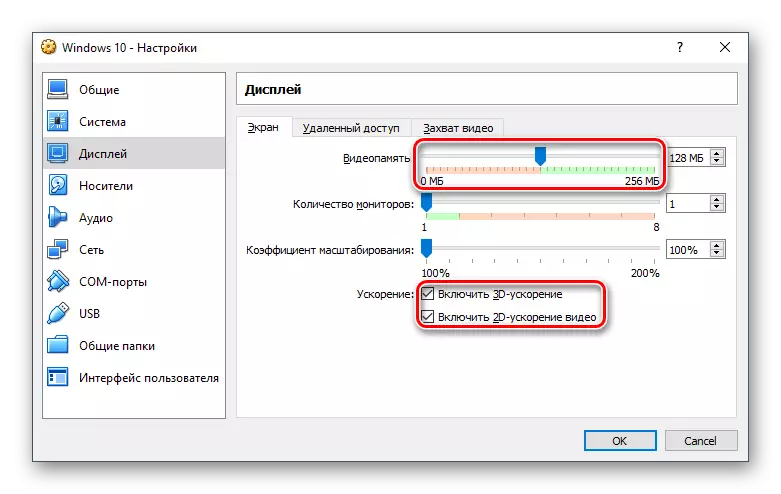
ඔබ 2D / 3D ත්වරණය භාවිතා කිරීමට අදහස් කරන්නේ නම්, මෙම පරාමිතීන් අසල ඇති පිරික්සුම් කොටු පරීක්ෂා කරන්න.
කරුණාකර සටහන් කරන්න, 2D සහ 3D සක්රිය කිරීමෙන් පසුව, 128 MB සිට 256 MB දක්වා ලබා ගත හැකි වීඩියෝ මතකයේ උපරිම ප්රමාණය වැඩි වේ. හැකි උපරිම අගය සැකසීම රෙකමදාරු කරනු ලැබේ.
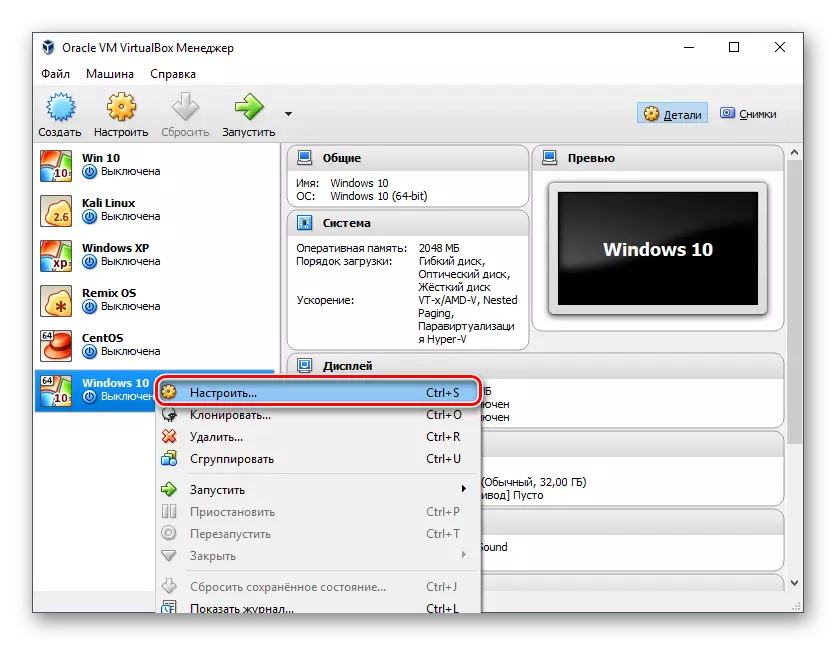
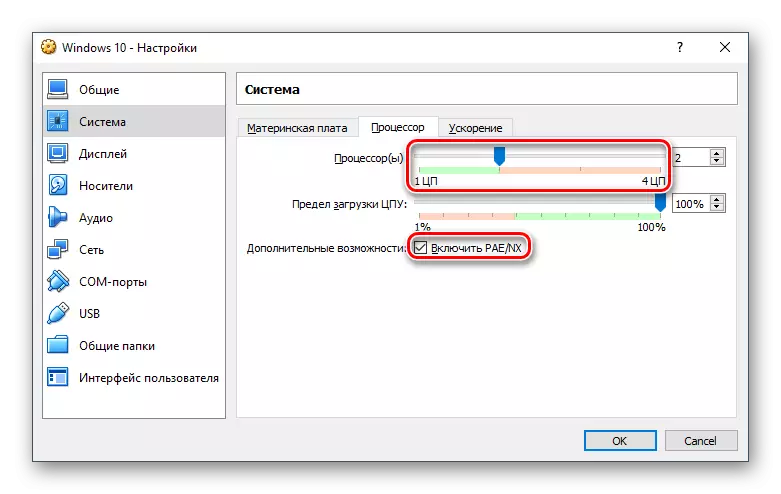

අතථ්ය යන්ත්රය අක්රිය වූ තත්වයේ සිටින විට ඔබට දැන් හෝ ඕනෑම වේලාවක ඔබ දැන් හෝ ඕනෑම සැකසුම් කළ හැකිය.
අතථ්ය පෙට්ටියේ වින්ඩෝස් 10 ස්ථාපනය කිරීම
- අතථ්ය යන්ත්රය ක්රියාත්මක කරන්න.
- ෆෝල්ඩරයේ අයිකනය මත ක්ලික් කර ISO දිගුව සමඟ රූපය සුරකින ලද ස්ථානය තෝරන්න. තේරීමෙන් පසු, "ඉදිරියට යන්න" බොත්තම ක්ලික් කරන්න.
- ස්ථාපිත පද්ධතියේ විසර්ජනය තෝරා ගැනීමට ඉදිරිපත් වන වින්ඩෝස් ඇරඹුම් කළමනාකරු තුළ ඔබ වැටෙනු ඇත. ඔබ බිට් 64-අථත්ය යන්ත්රයක් නිර්මාණය කළහොත් 64-බිට් තෝරන්න, සහ අනෙක් අතට.
- ස්ථාපන ගොනු බාගත කරනු ලැබේ.
- වින්ඩෝස් 10 ලාංඡනය සහිත කවුළුවක් දිස්වනු ඇත, රැඳී සිටින්න.
- වින්ඩෝස් ස්ථාපකය ආරම්භ වන අතර පළමු අදියරේදී භාෂා තෝරා ගැනීමට ඉදිරිපත් වේ. රුසියානු රුසියානු පෙරනිමියෙන් සකසා ඇත, අවශ්ය නම්, ඔබට එය වෙනස් කළ හැකිය.
- ඔබගේ ක්රියාවන් තහවුරු කිරීම සඳහා ස්ථාපනය බොත්තම ක්ලික් කරන්න.
- ටික් එකක් දැමීමෙන් බලපත්ර ගිවිසුමේ නියමයන් ගන්න.
- ස්ථාපන වර්ගය තුළ, "තෝරා බේරා ගැනීම: කවුළු ස්ථාපනය කිරීම පමණක්" තෝරන්න තෝරන්න.
- OS ස්ථාපනය කරන තැන කොටස දිස්වනු ඇත. ඔබ අථත්යයෙන් HDD HDD බිඳ දැමීමට යන්නේ නැත්නම්, පසුව "ඊළඟ" ක්ලික් කරන්න.
- ස්ථාපනය ස්වයංක්රීයව ආරම්භ වන අතර අතථ්ය යන්ත්රය කිහිප වතාවක් නැවත ආරම්භ කරනු ලැබේ.
- සමහර පරාමිතීන් සැකසීමට පද්ධතිය අසනු ඇත. වින්යාස කිරීමට ඔබට වින්ඩෝස් 10 වන කවුළුව තුළ ඔබට කියවිය හැකිය.

OS ස්ථාපනය කිරීමෙන් පසු මේ සියල්ල වෙනස් කළ හැකිය. "සැකසීම්" බොත්තම තෝරන්න ඔබ දැන් පුද්ගලීකරණය කිරීමට අදහස් කරන්නේ නම්, හෝ ඊළඟ පියවරට යාමට "සම්මත පරාමිතීන්" ක්ලික් කරන්න.
- කුඩා අපේක්ෂාවෙන් පසුව, සුබපැතුම් කවුළුවක් සහිත ක්රීඩාවක් දිස්වනු ඇත.
- ස්ථාපකය විවේචනාත්මක යාවත්කාලීන කිරීම් ලබා ගැනීමට පටන් ගනී.
- වේදිකාව "සම්බන්ධතාවයේ ක්රමය තේරීම" නුවණින් සැකසුවේ සකසා ඇත.
- පරිශීලක නාමය සහ මුරපදය ඇතුළත් කිරීමෙන් ගිණුමක් සාදන්න. මුරපදය සකසන්න අත්යවශ්ය නොවේ.
- ඔබගේ ගිණුම සාදන්න.
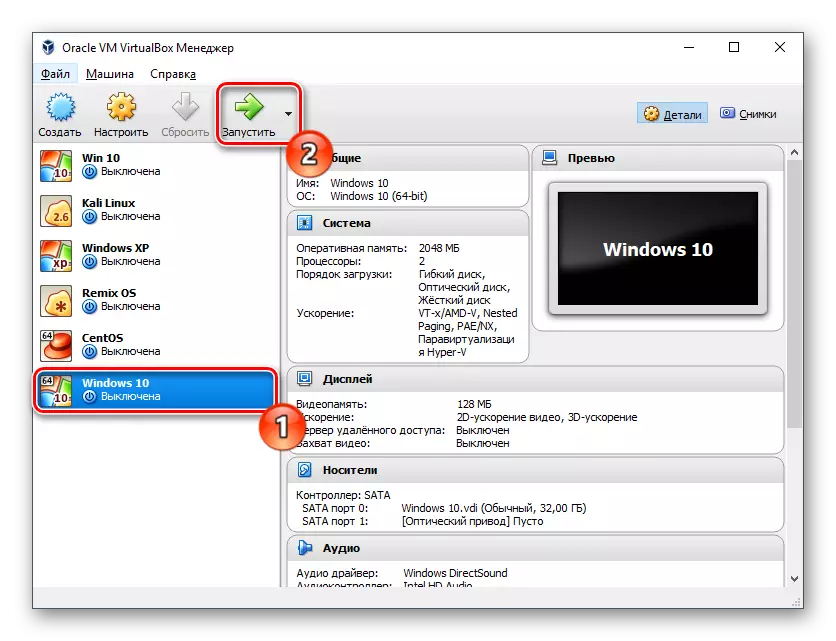
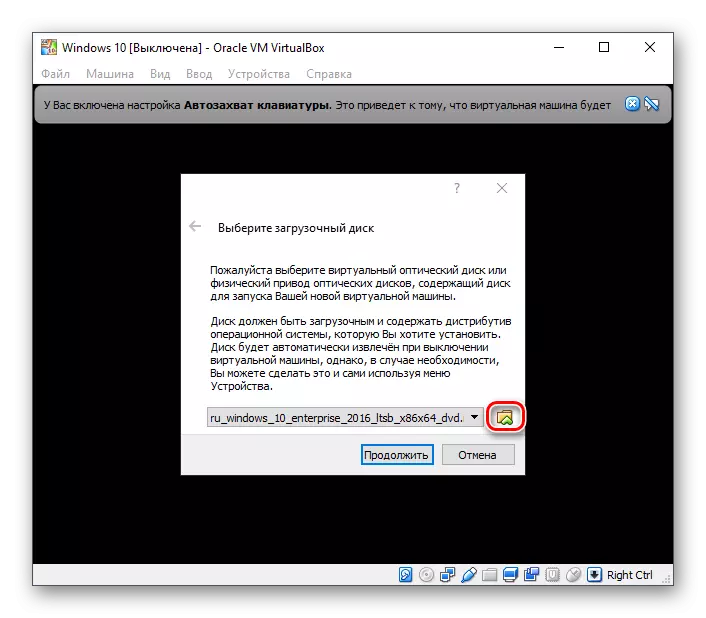
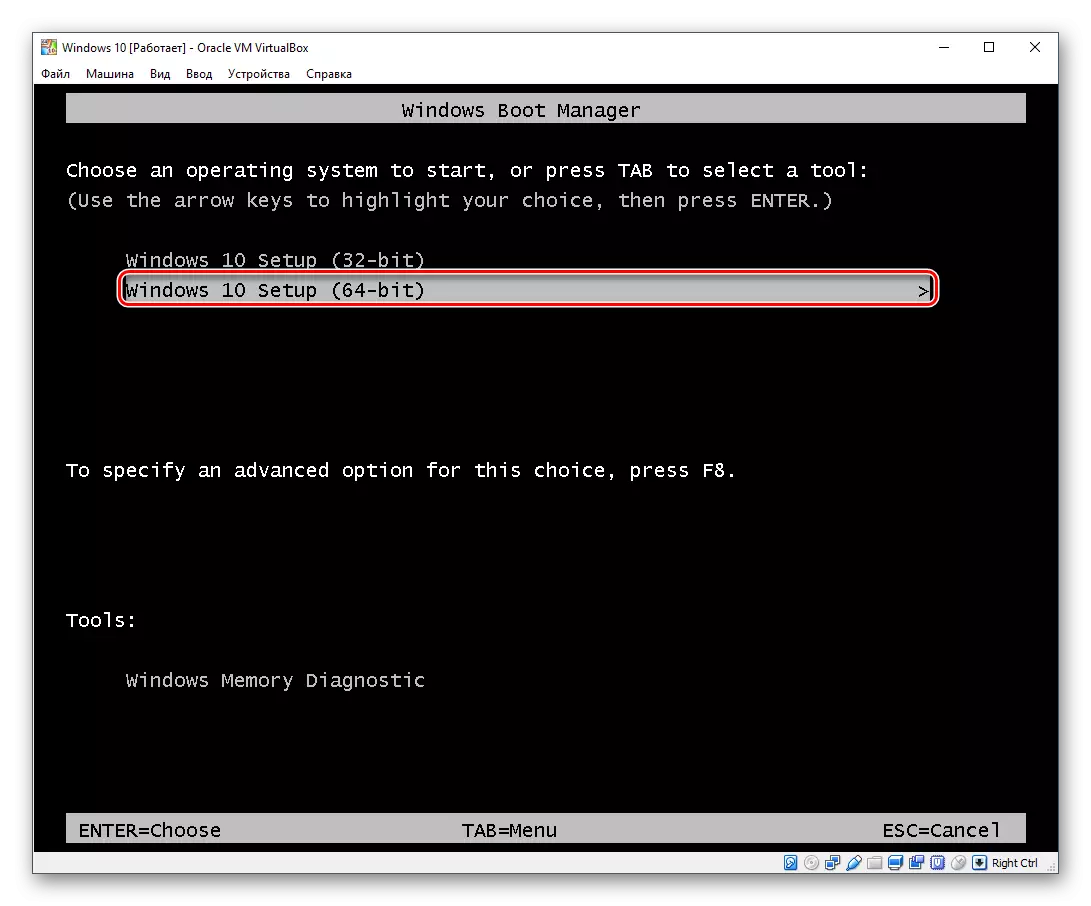
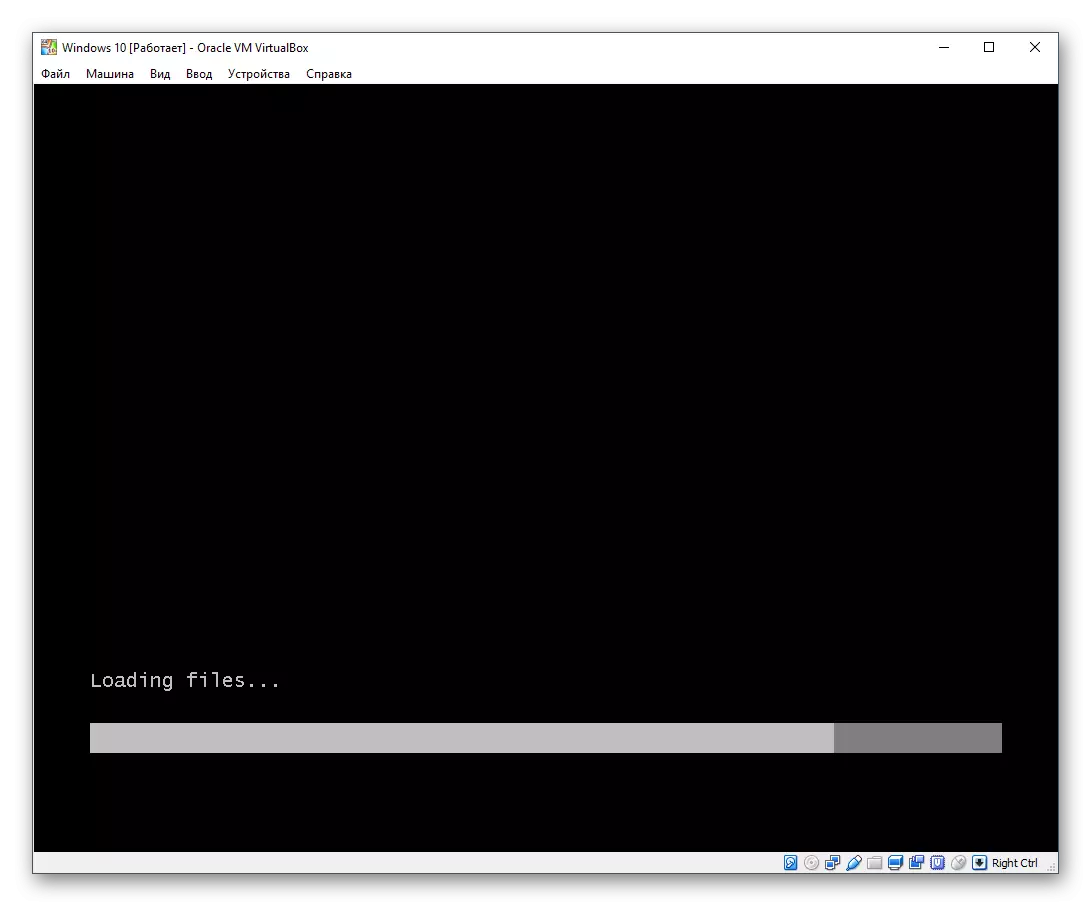
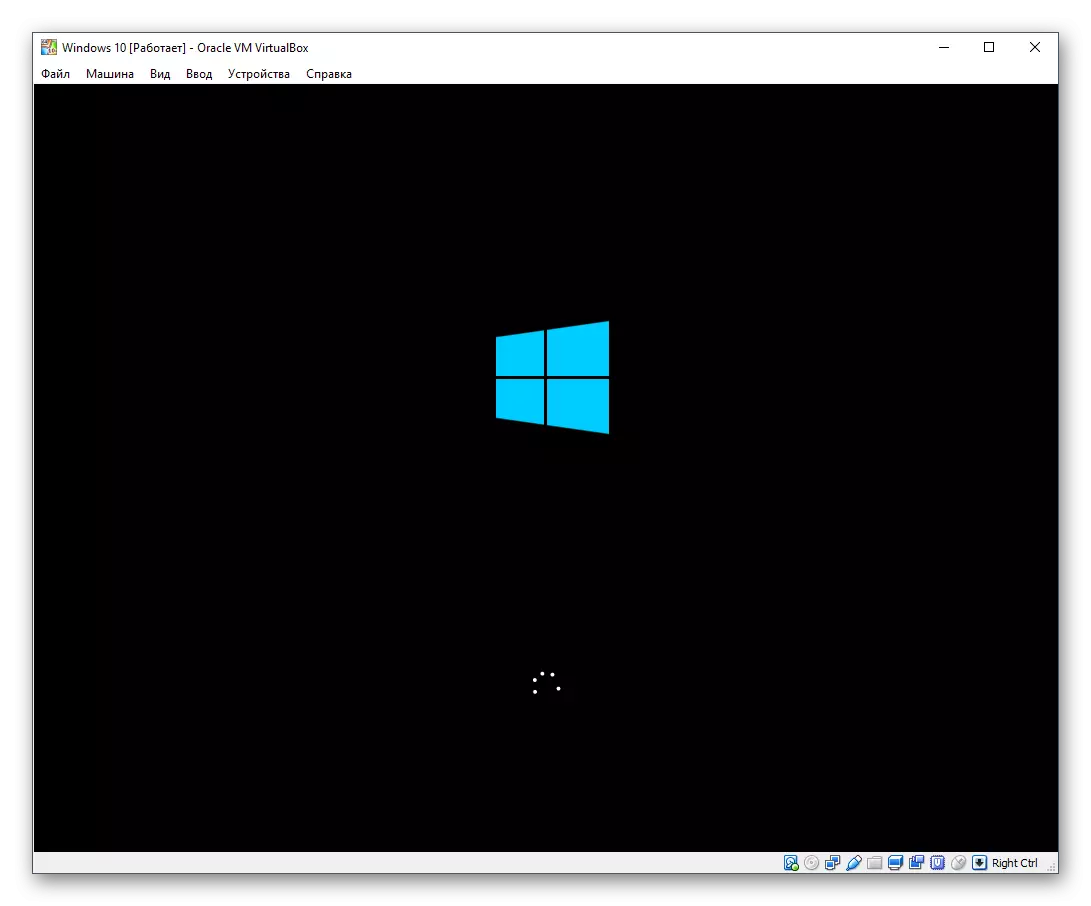
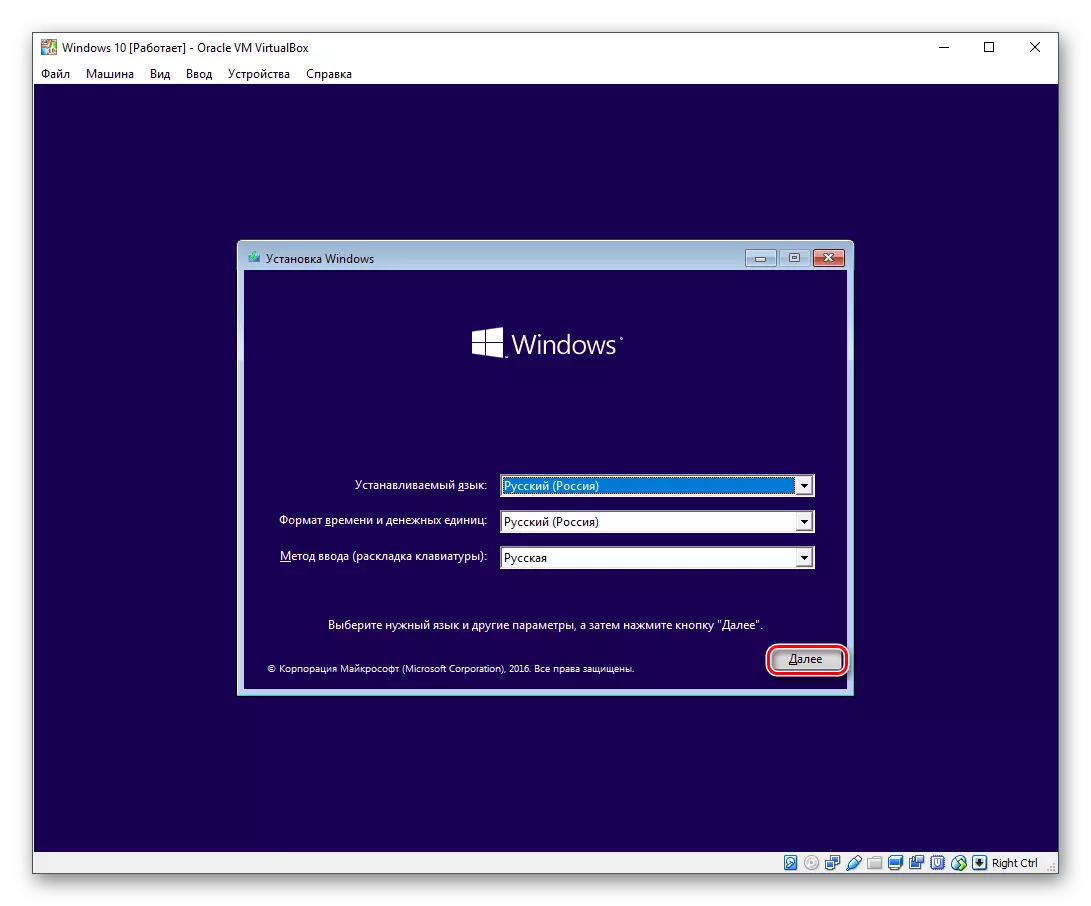
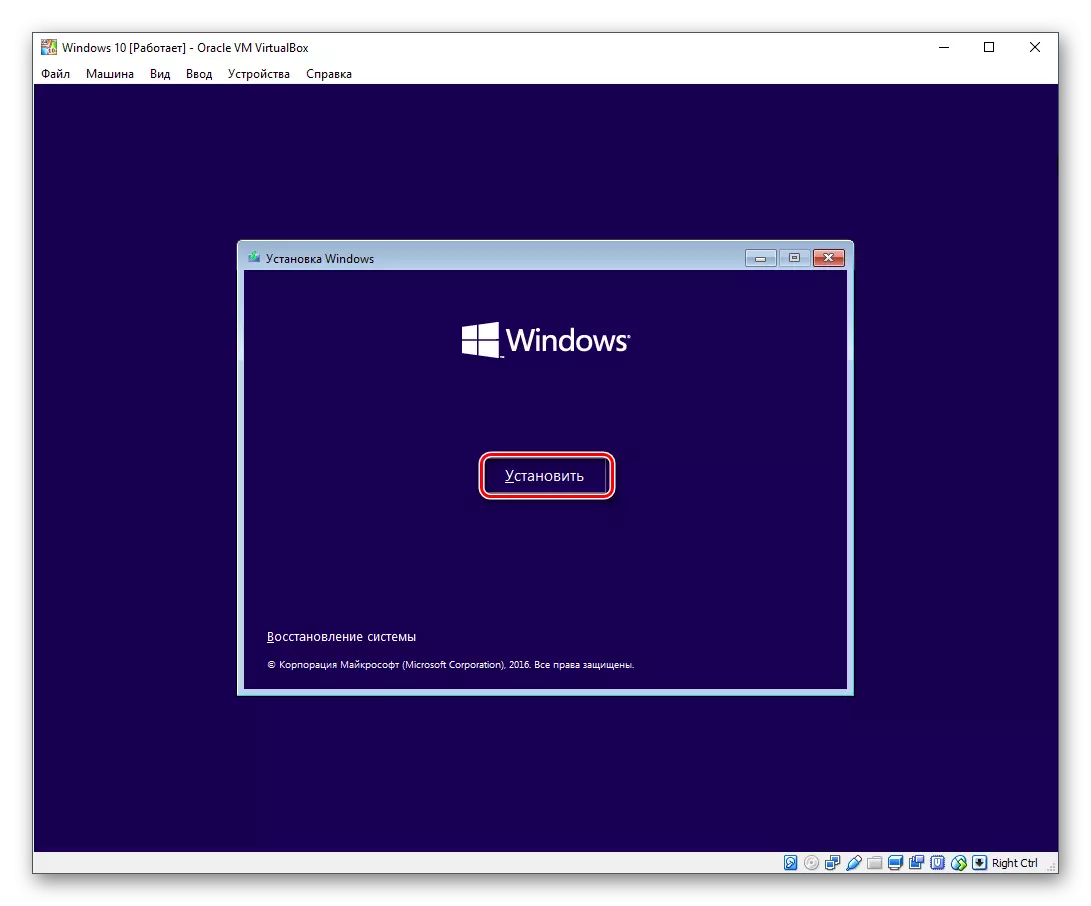
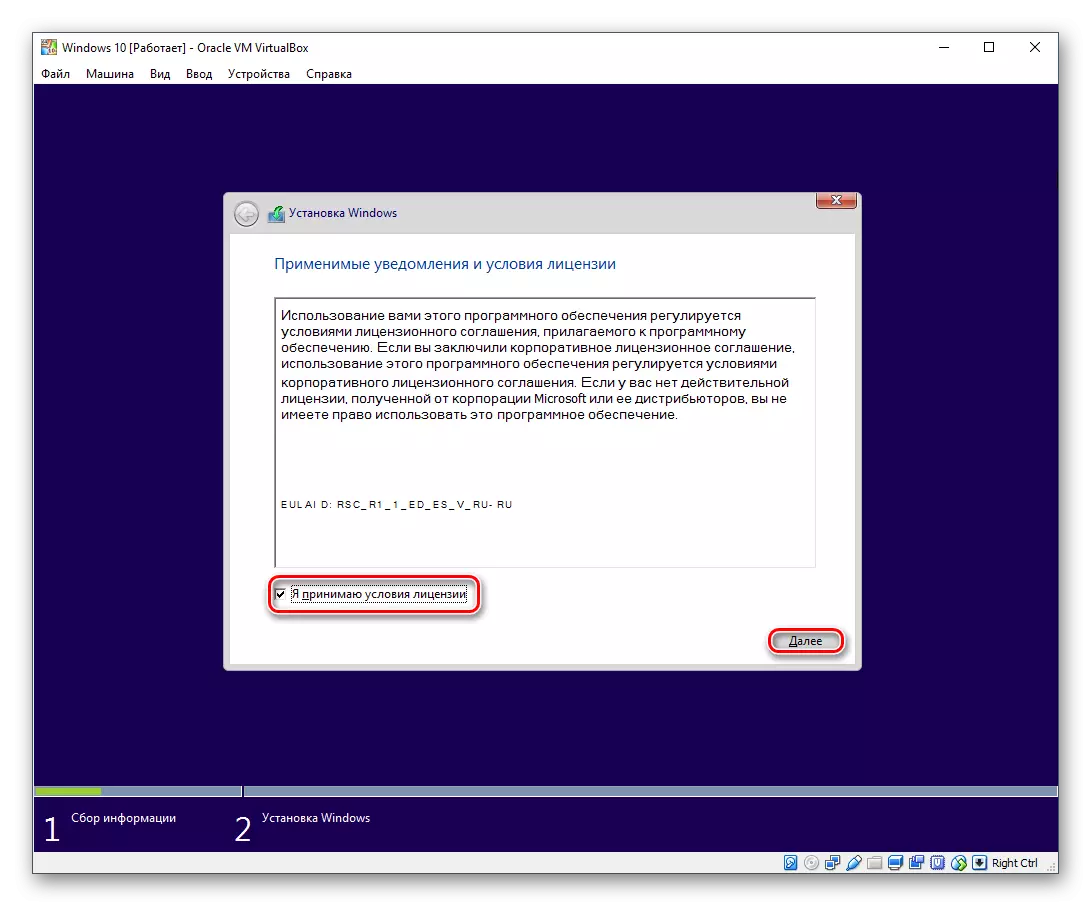
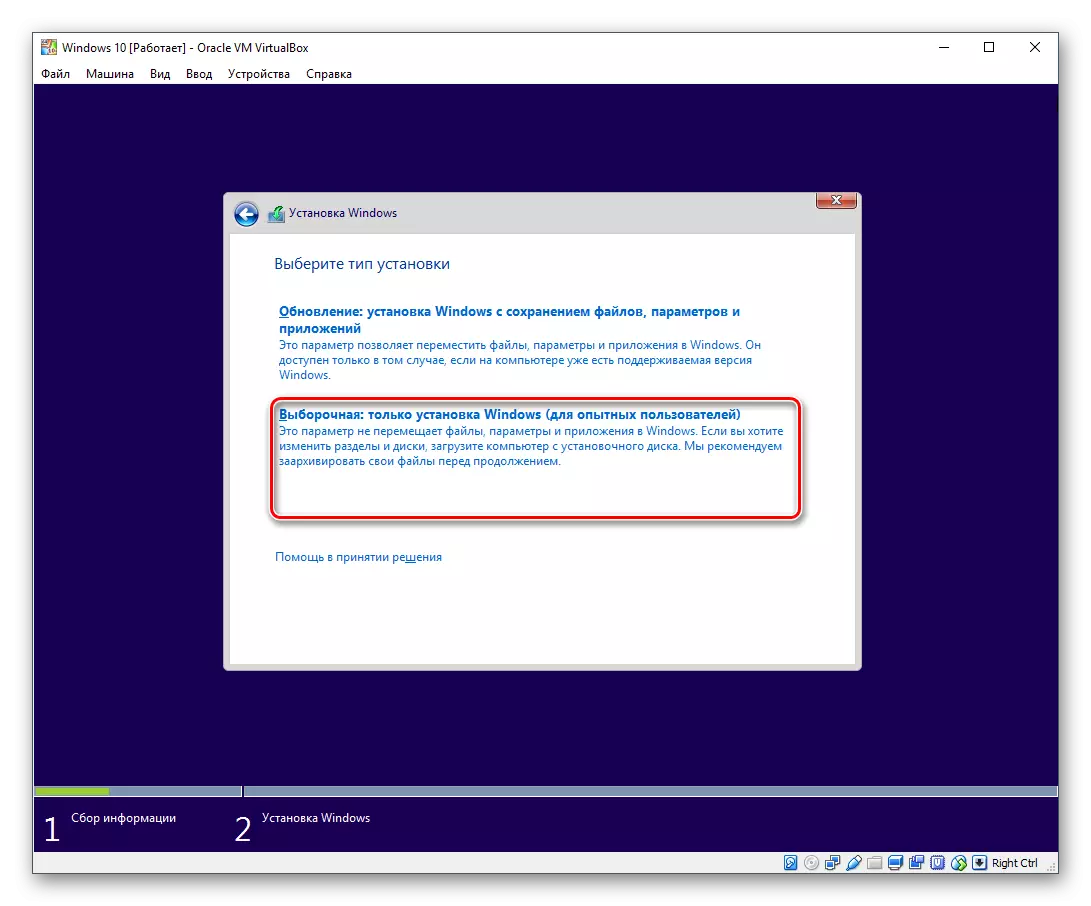
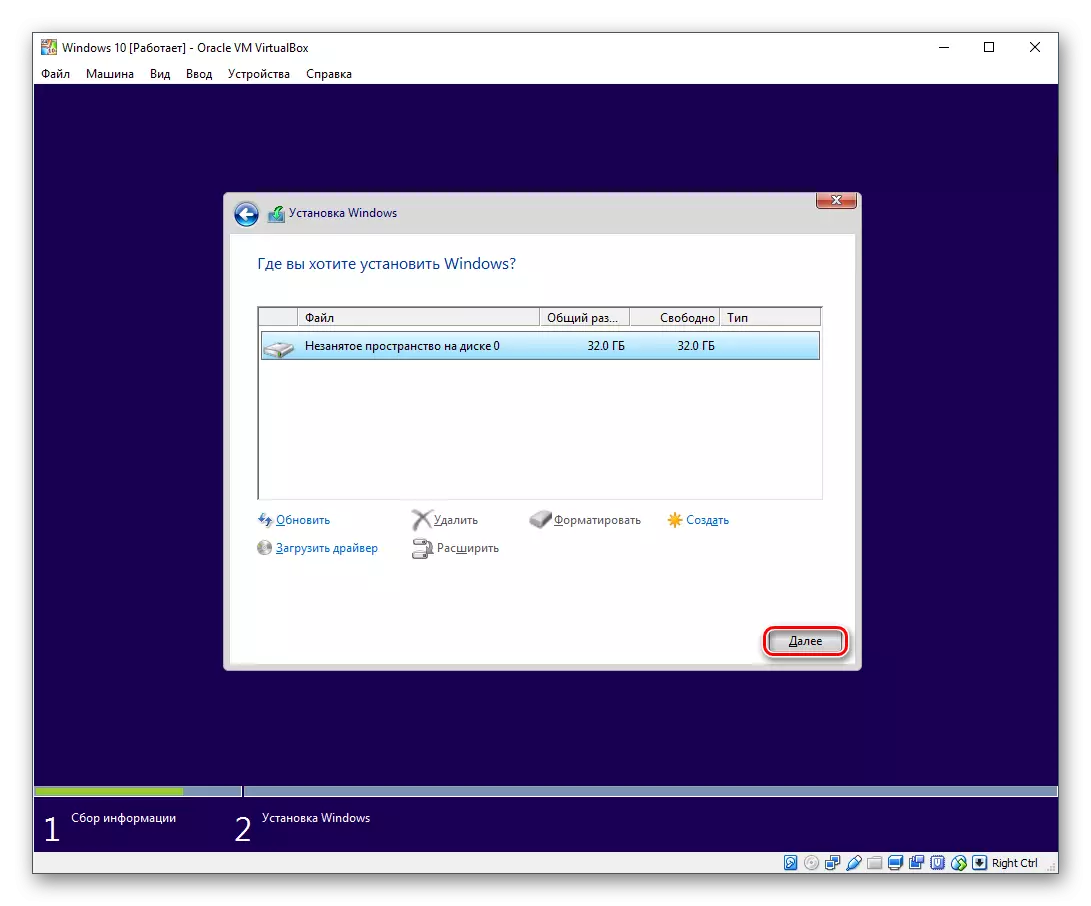
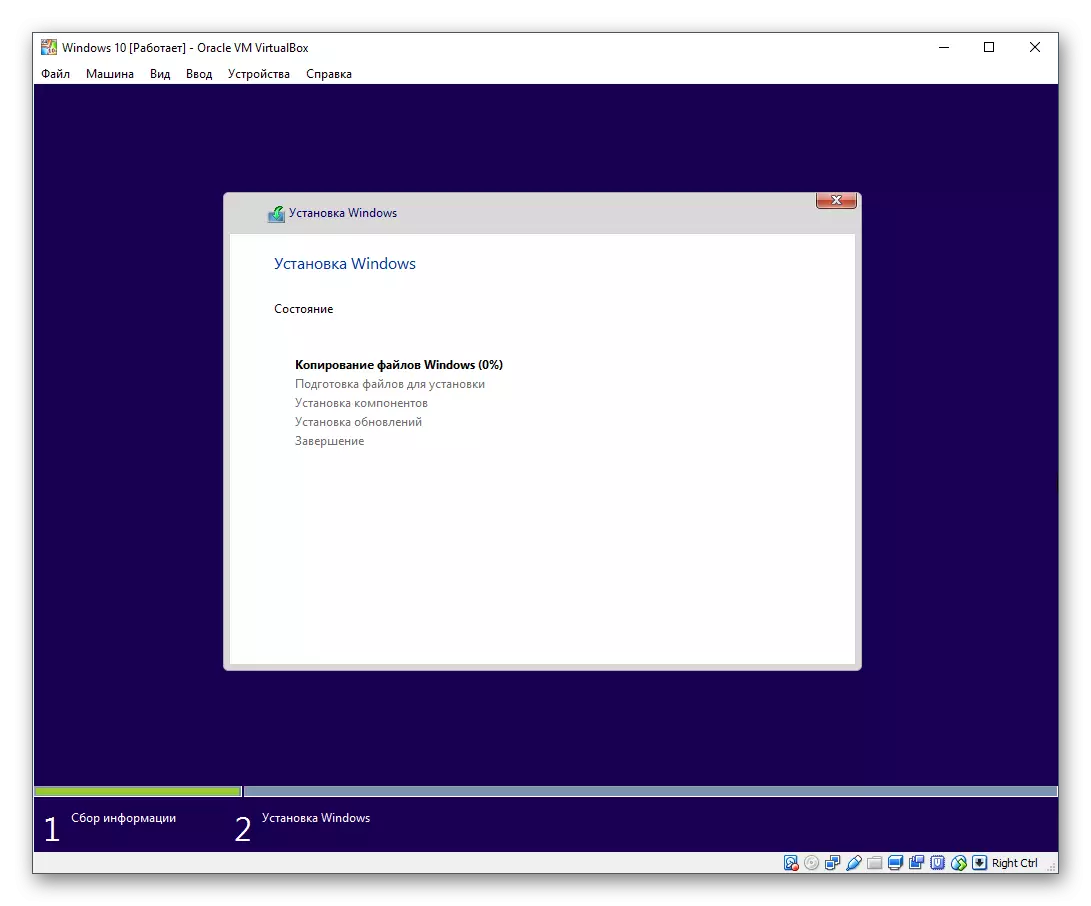
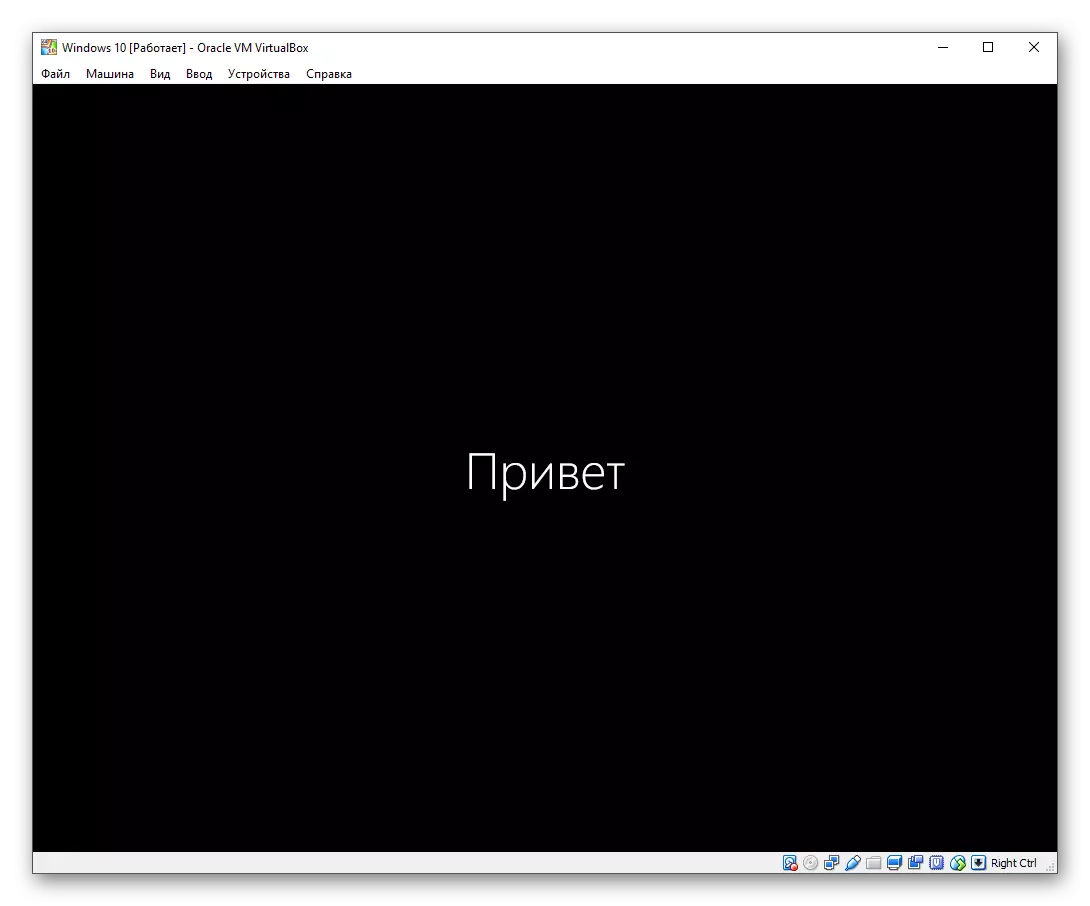

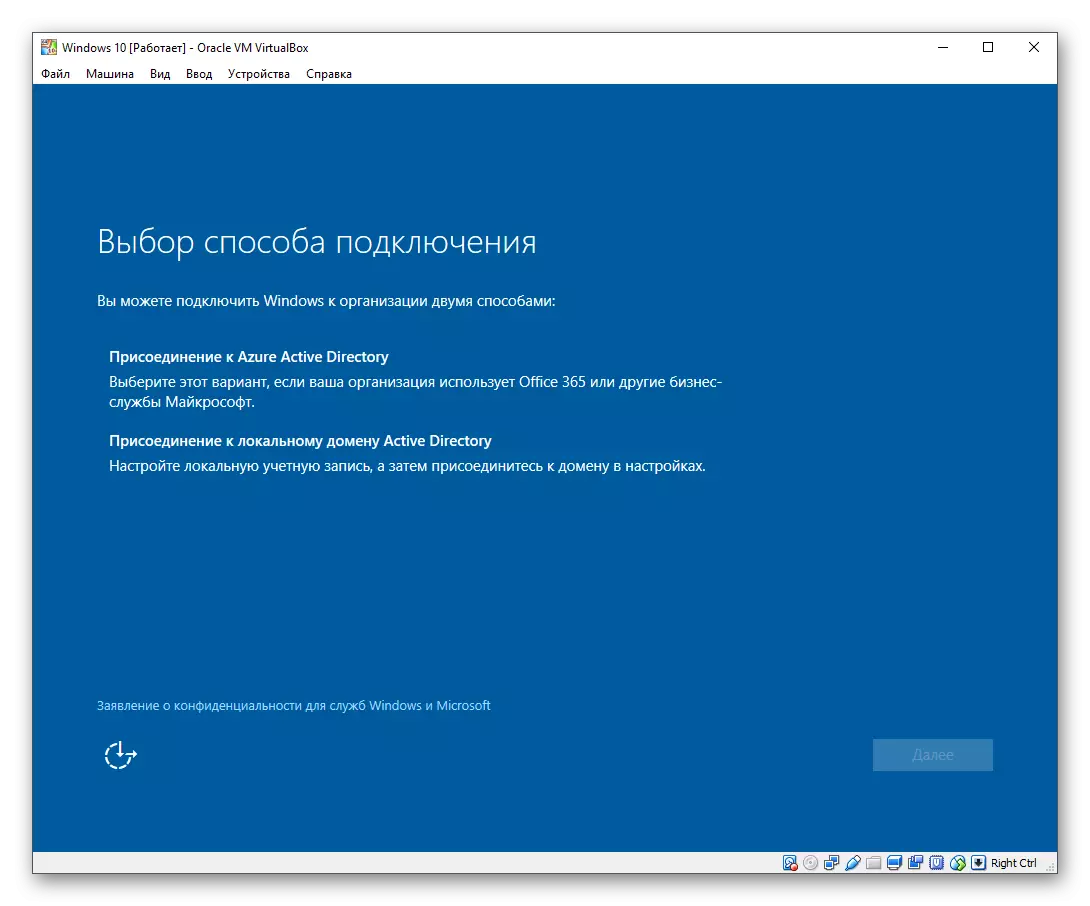
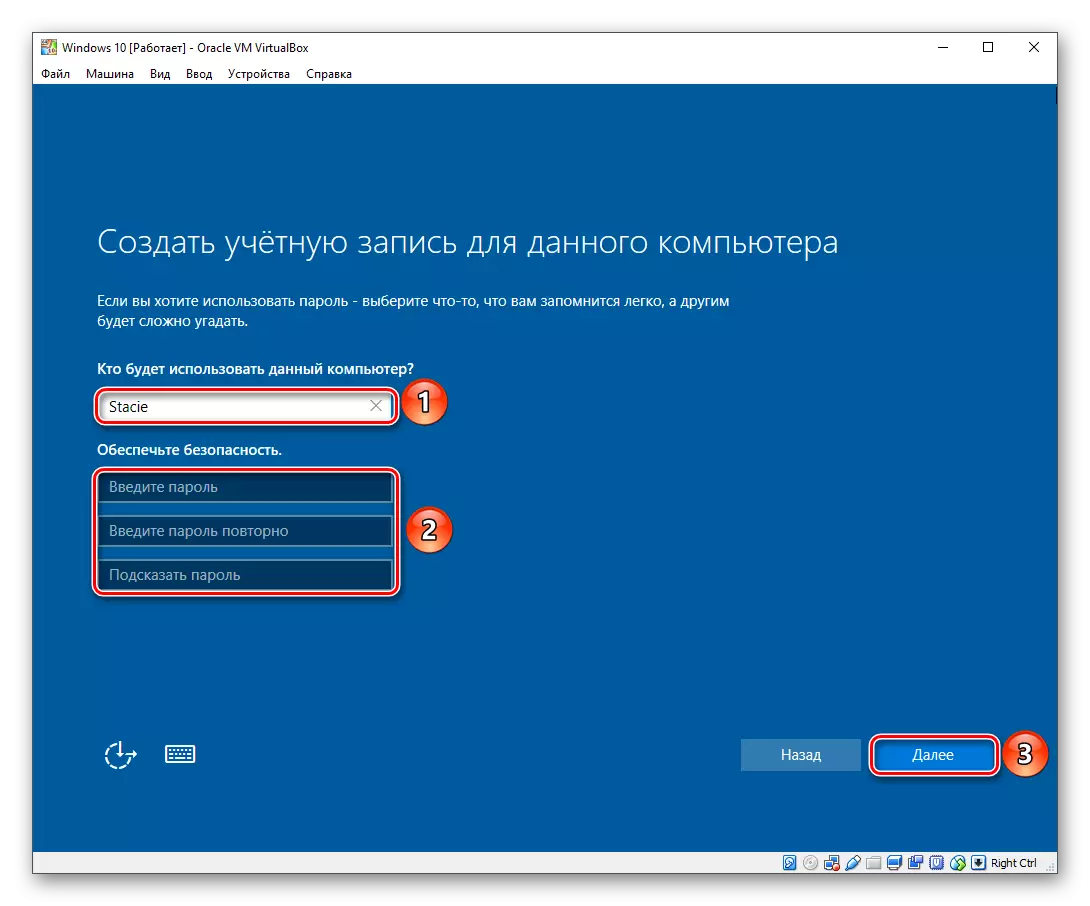
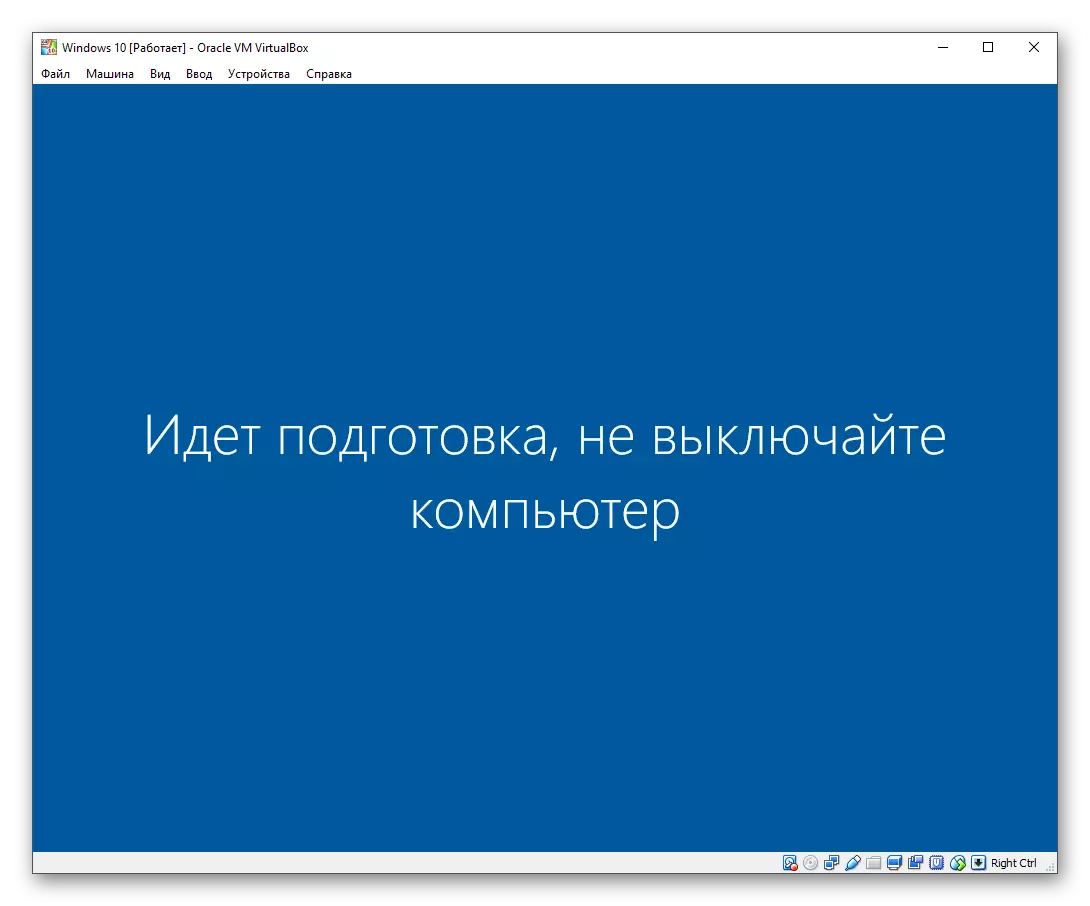
ඩෙස්ක්ටොප් එක පටවනු ලබන අතර ස්ථාපනය නැවත සලකා බලනු ඇත.
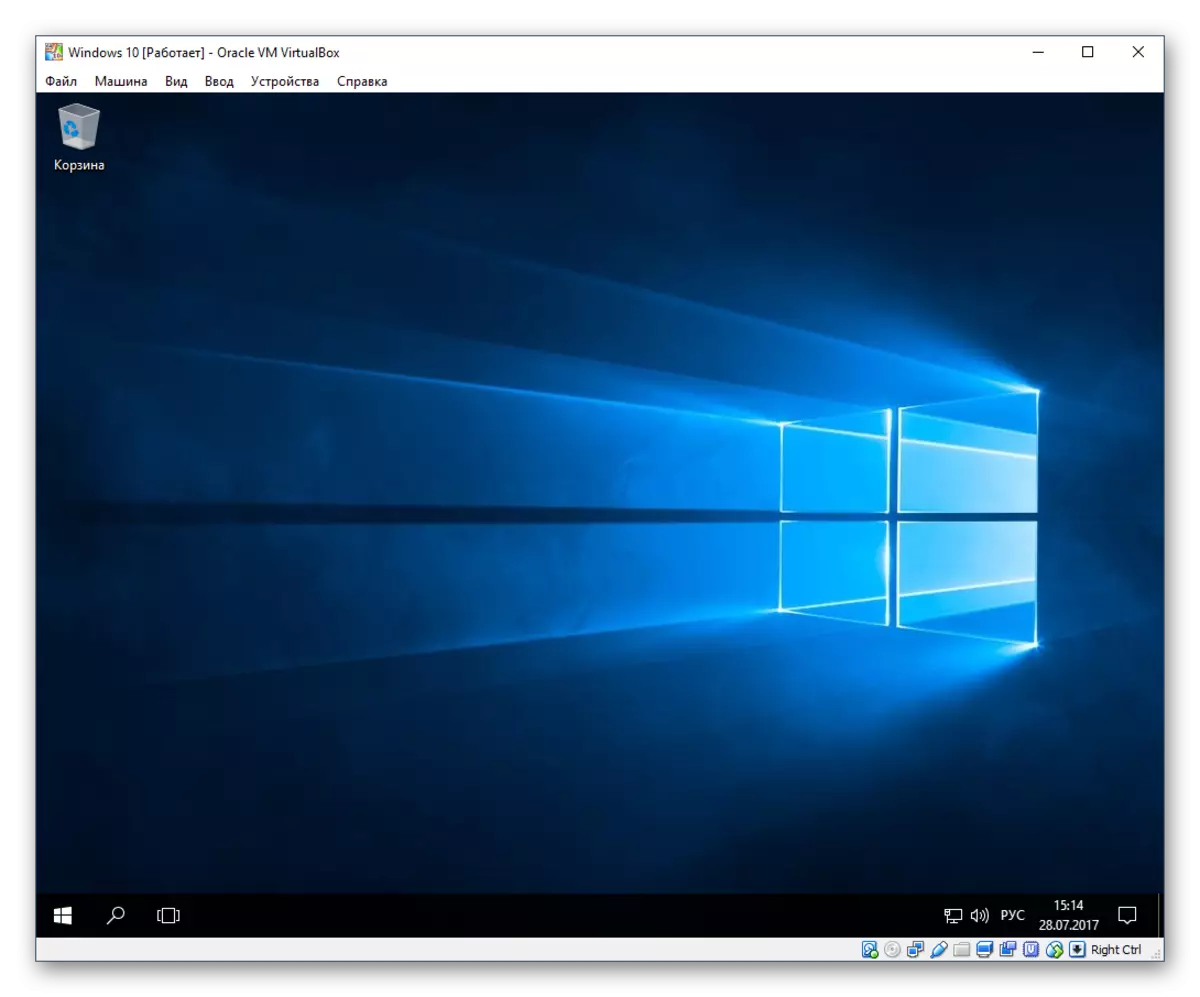
දැන් ඔබට වින්ඩෝස් වින්යාස කර ඔබේ අභිමතය පරිදි භාවිතා කළ හැකිය. මෙම ක්රමය තුළ සිදුකරන ලද සියලුම ක්රියාමාර්ග ඔබේ මූලික මෙහෙයුම් පද්ධතියට බලපාන්නේ නැත.
